紹介率集計表
| ■ Excel豆知識35 | 豆知識35 Excel_mame35 紹介率集計表 Excel_mame35_2 |
|---|
今回から「紹介率集計」のファイル作りを4回のシリーズでやってみたいと思います。
(適当な題材が思いつかなかったので、身近なところから拾いました。ご自分の作りたいものに置き
換えて練習してみてください。)
仕事をしていく上で、何かの数字をもとに計算をして、様式の決まった表に書き込む、という
作業はよくあることだと思います。そういう場合、電卓をたたいて紙の上に数字を書き込むの
では、その数字はそのためにしか使うことができません。でも、Excelに入力すれば、計算を
Excelにさせることも出来ますし、決まった様式の印刷用に自動的にその数字を表示させるこ
とも出来ます。また、入力したものを年間集計表に自動的に集計するということも簡単に出来
ます。
そのようにして作った年間集計を何年分も並べれば、そこからいろいろな傾向を読み取ること
も可能です。紙の上に数字を書いただけでは、自動的にここまでの集計などをすることは不可
能だと思います。
既に豆知識で取り上げたことも含めて、「紹介率集計表」ブックを作り上げるために使ってい
る様々なことを繰り返しになるかもしれませんが、1からやってみようと思います。
(使用している数字は架空のものです。項目名は実際のものを使用しています。)
今回入力する数字はひと月に9個です。下図のピンク枠の入力用の部分の水色のセルにレセプト
PCからの数字と救急車搬送の数字を入力します。
そして印刷用のオレンジ色の枠の部分や月データが並んだ紹介率一覧表などには自動的に数字
が表示されるような仕組み作りをします。
こういうファイルを作っておけば、次年度はシート名を変えて、水色部分のデータを削除する
だけでまた使うことが出来ます。そうして同じ形式でデータを貯めていけば統計資料が出来上
がります。
この例は使う数字が少ないので、一番単純に仕組み作りをご紹介することが出来ると思い選び
ました。
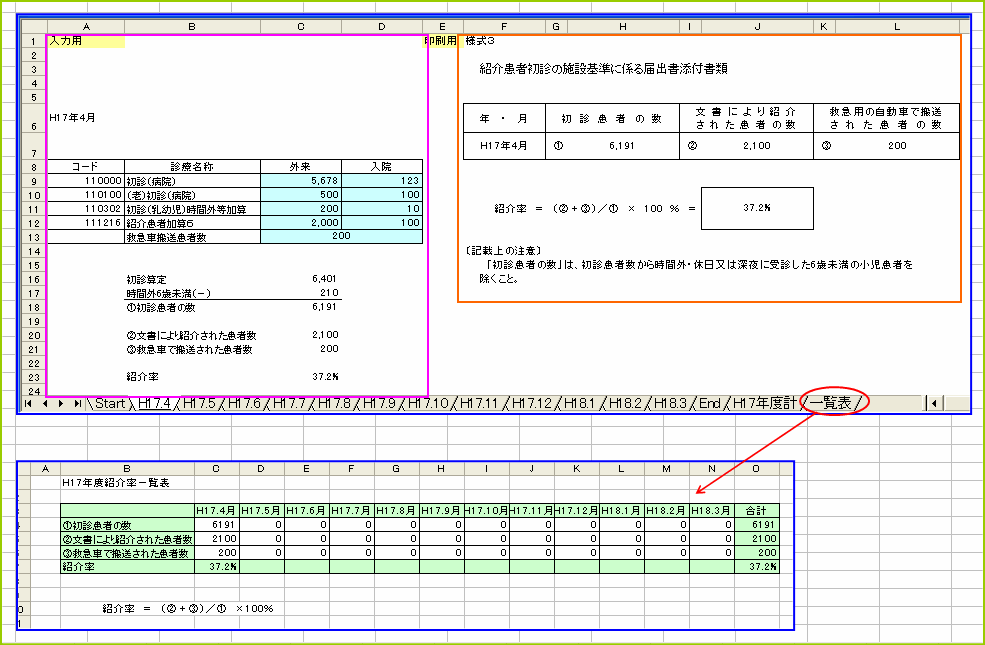
[説明03501]
35-1 データと仕組み

[説明03502]
まず以上のように、材料となるデータ、そこから何を表示させたいか、どのような手順にす るかを把握します。
35-2 印刷用部分作成
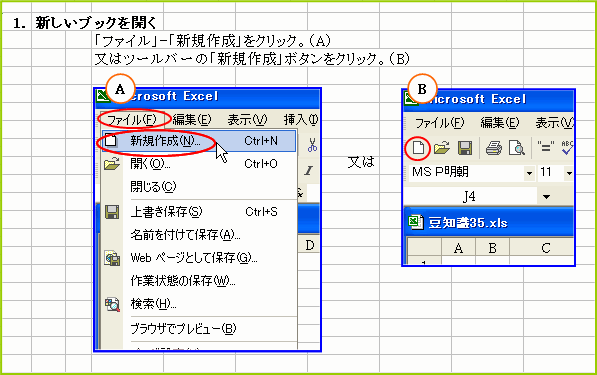
[説明03503]
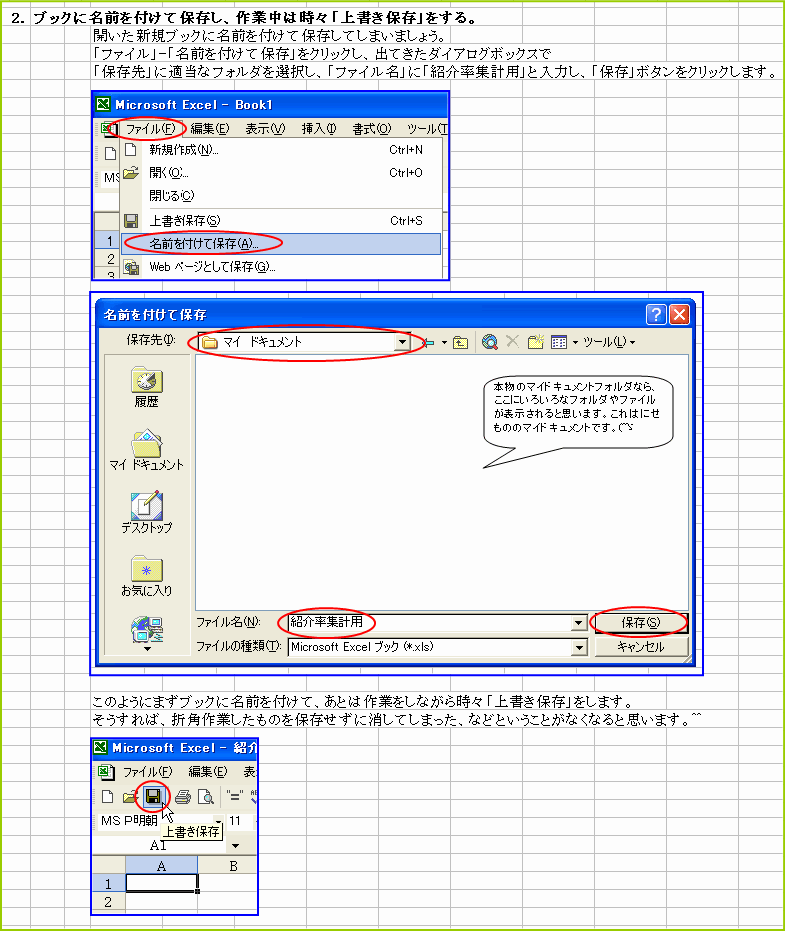
[説明03504]
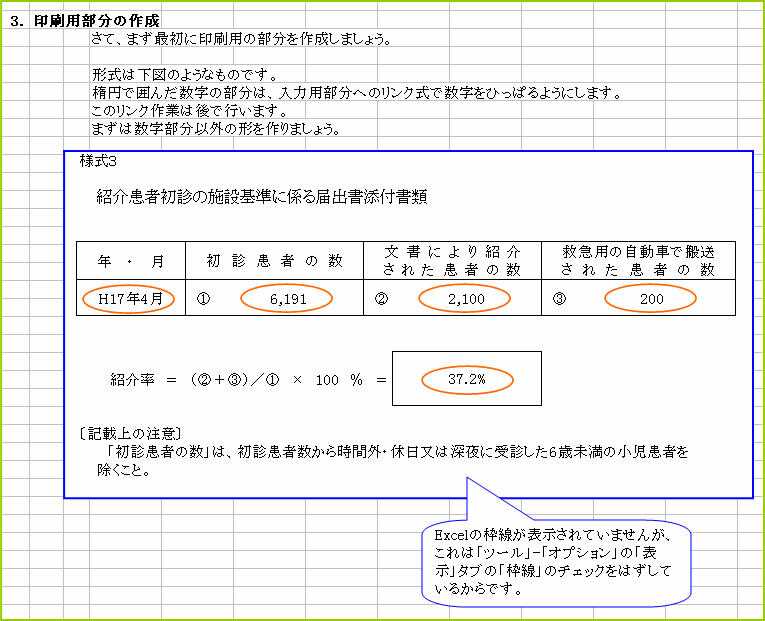
[説明03505]
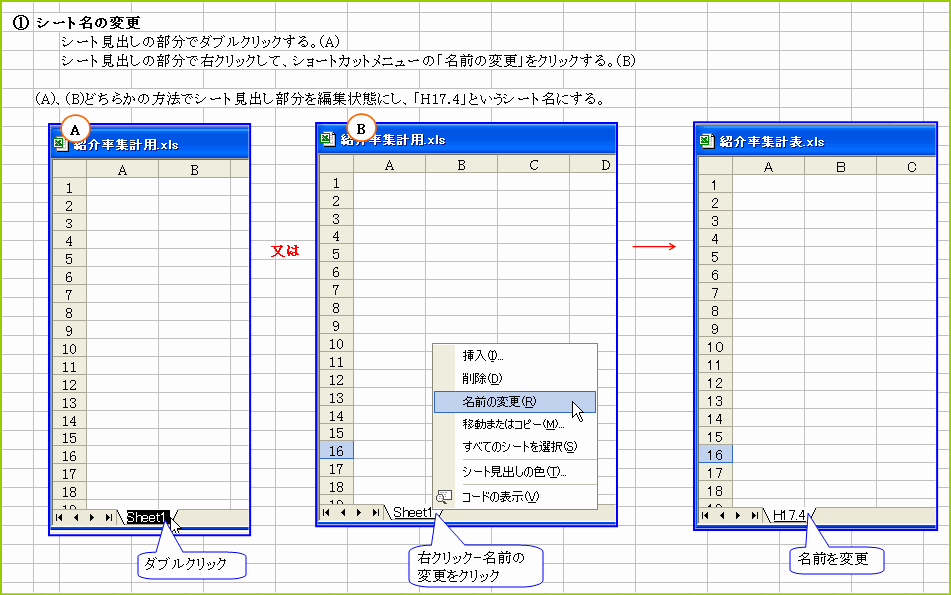
[説明03506]
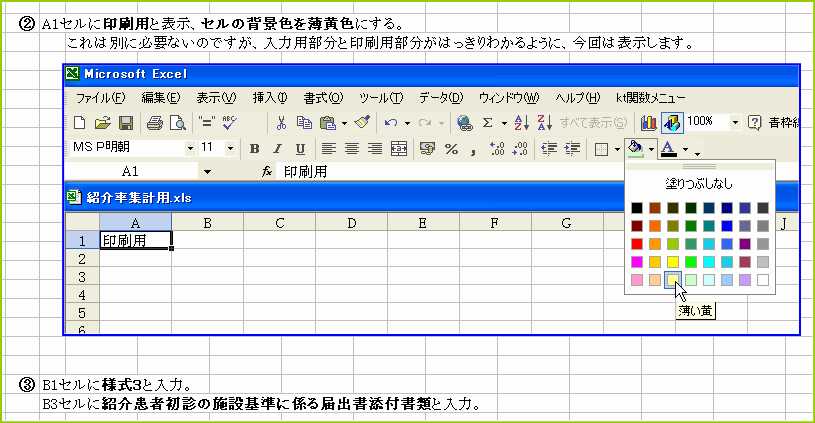
[説明03507]
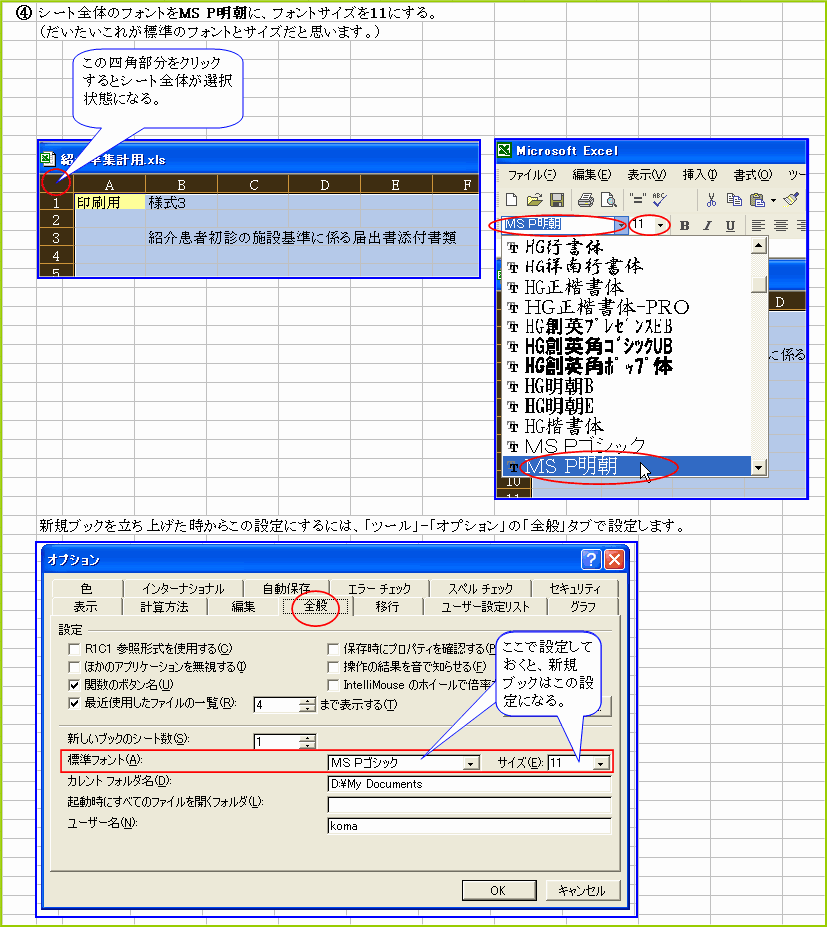
[説明03508]
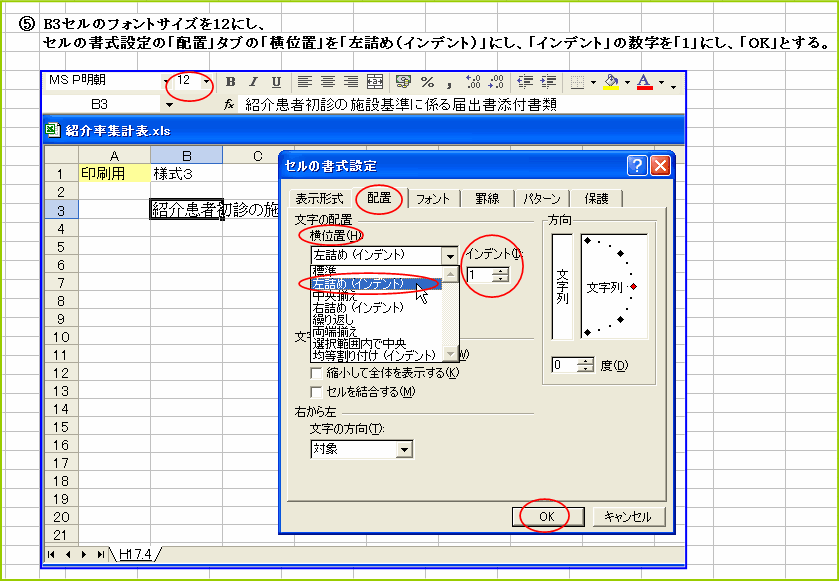
[説明03509]
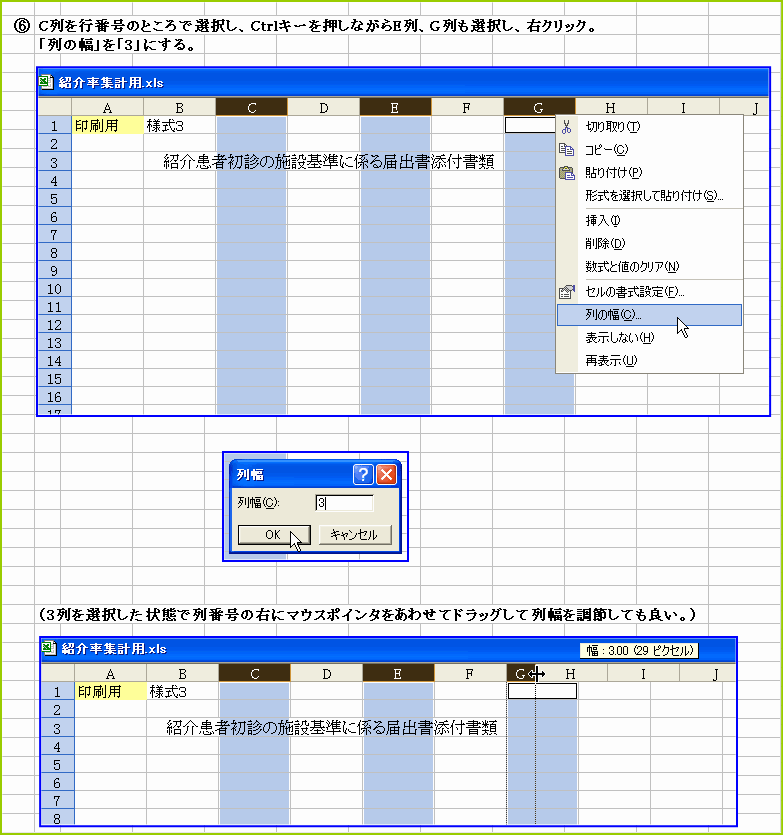
[説明03510]
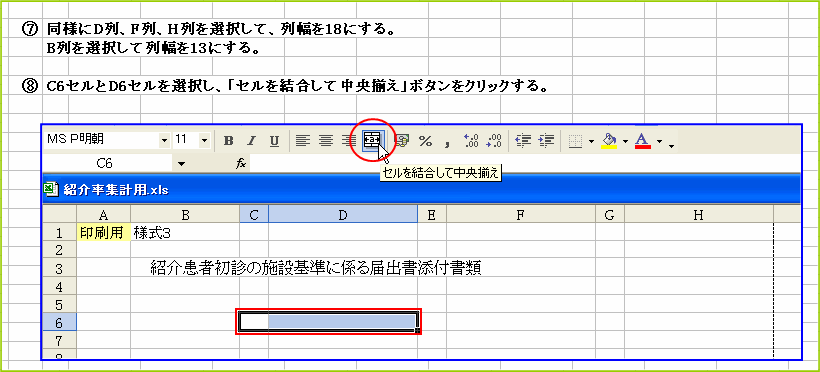
[説明03511]
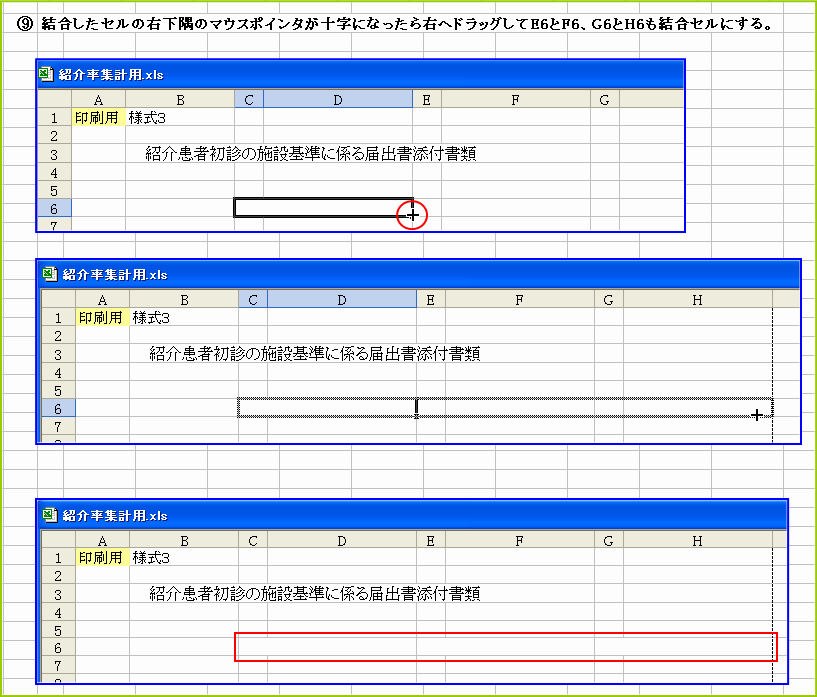
[説明03512]
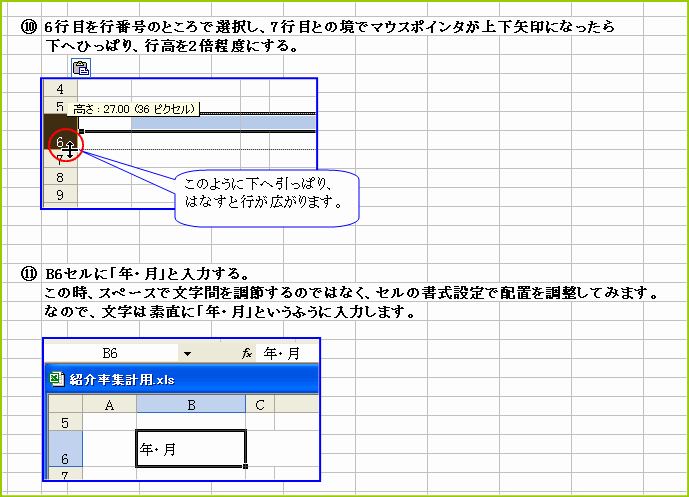
[説明03513]
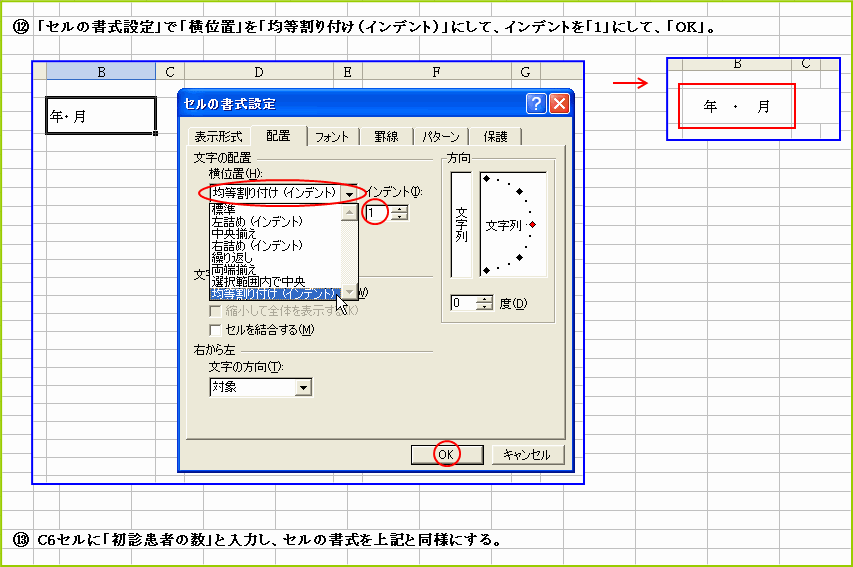
[説明03514]

[説明03515]
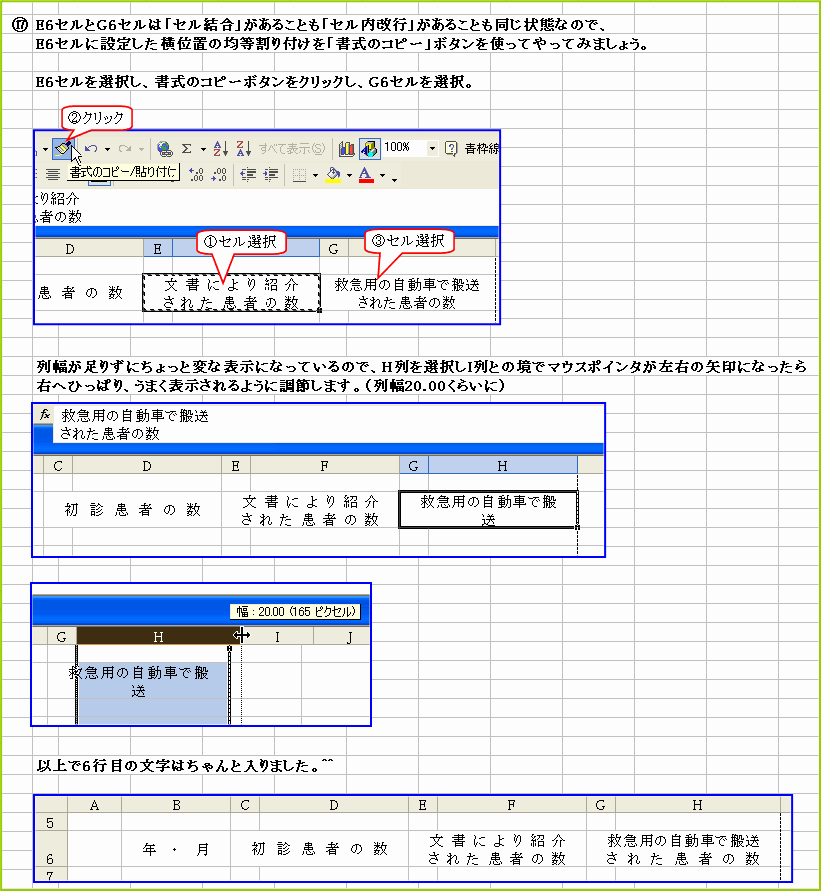
[説明03516]
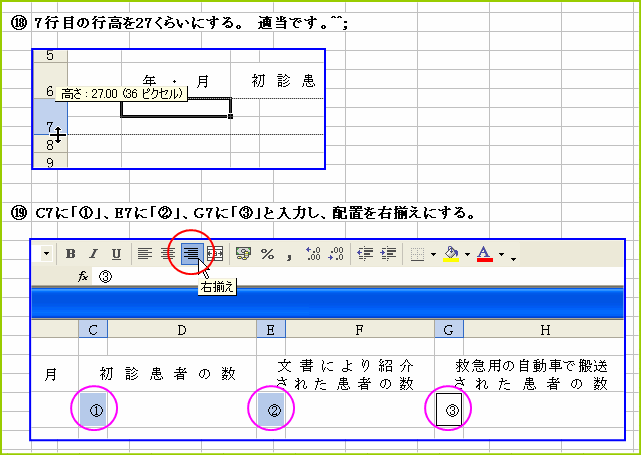
[説明03517]
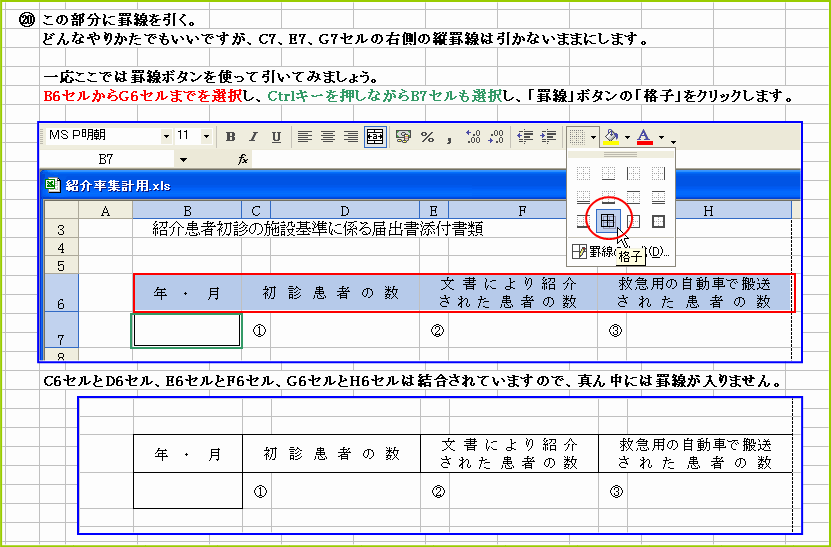
[説明03518]
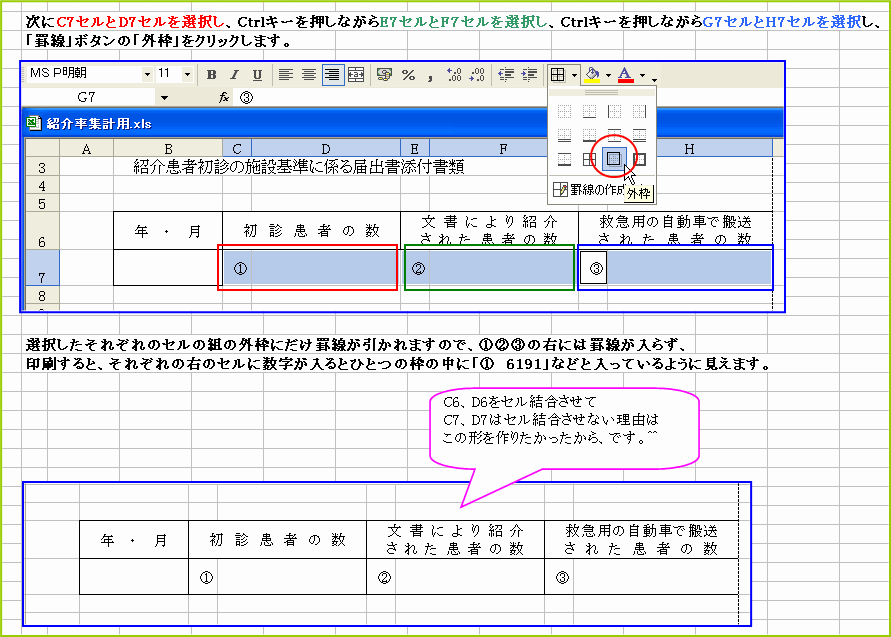
[説明03519]
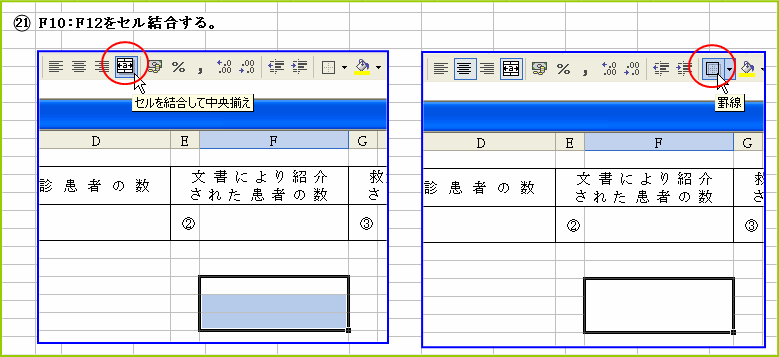
[説明03520]
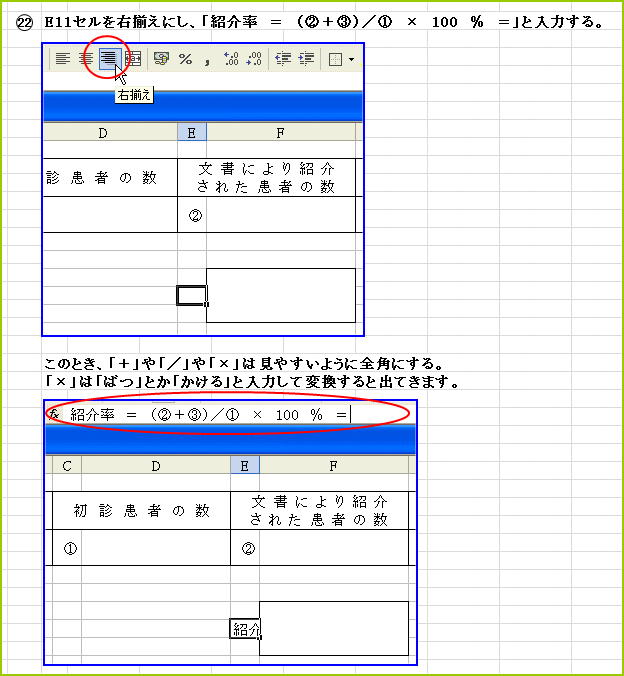
[説明03521]
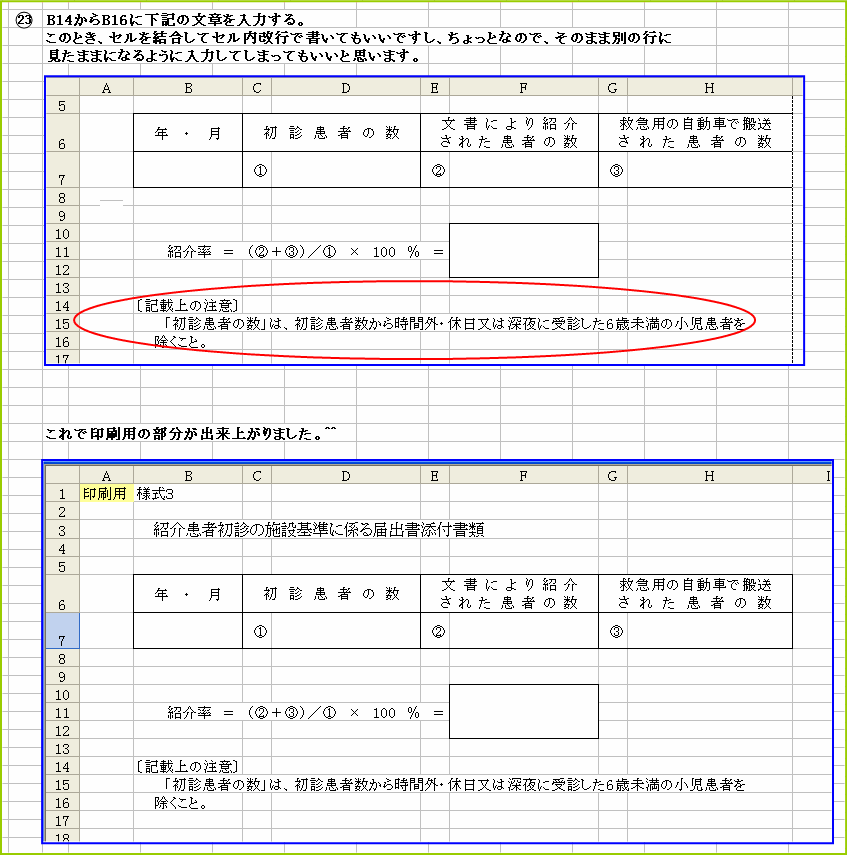
[説明03522]
今回はここまでです。 印刷範囲の設定や枠線の非表示は入力部分の設定が終わってからやりたいと思います。 次回は入力部分の設定をしたいと思います。